如何从Mac的外部硬盘驱动器分区或USB驱动器恢复数据
 更新于 索美利亚 / 24年2021月09日30:XNUMX
更新于 索美利亚 / 24年2021月09日30:XNUMX如果您从外部硬盘驱动器分区中删除了数据,是否可以找回删除的文件? 您可以使用 Mac的终端 or 时间机器 在Mac上 从内部硬盘驱动器检索文件。 如何从Mac上的外部硬盘驱动器或USB驱动器恢复数据?
当您需要检索丢失的文件时,从外部硬盘驱动器分区检索数据之前,应了解一些重要提示。 然后,您可以按照以下步骤从文章中取回已删除的文件。 请继续阅读并按照文章操作,现在可以从USB驱动器或外部硬盘驱动器取回所需的文件。
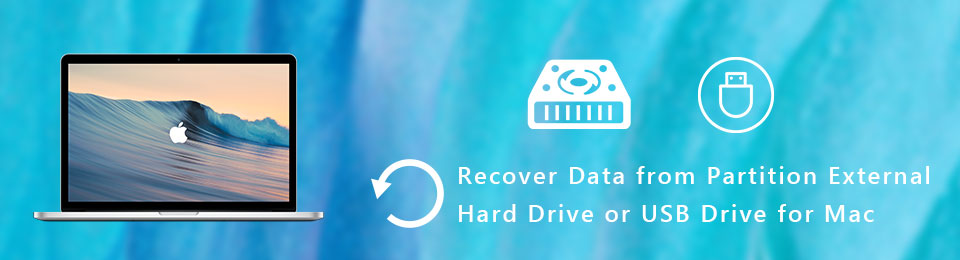
1.从外部硬盘驱动器检索数据的重要提示
当您需要从具有内部分区的外部硬盘分区检索数据时,应该有什么区别?
实际上,由于以下原因,外部硬盘驱动器上的分区更有可能丢失文件: 意外删除, 文件系统损坏, 分区删除, 病毒攻击, 驱动器坏道, 意外格式化 or 甚至弹出不当 和更多。 在这种情况下,您可以牢记重要的提示来还原文件。
- 一旦发现外部硬盘驱动器上的文件丢失或删除,您应立即停止使用它。 当您将新文件添加到外部硬盘驱动器时,已删除文件的空间将被覆盖并永远丢失。
- 使用USB电缆将外部硬盘驱动器连接到Mac。 确保您的Mac可以识别它,否则您必须使用 Mac的终端或外部程序来预先检测设备。
- 请特别注意数据类型,例如 FAT16, FAT32, exFAT的, NTFS, HFS +及 HFSX。 当您使用错误的文件格式时,恢复的文件可能对Mac不可见。
- 为了从Mac的外部硬盘驱动器分区或USB驱动器还原文件,您必须使用具有高级算法的专业数据恢复,否则,您可能失去最后一次取回文件的机会。

2.如何从外部硬盘驱动器分区中恢复数据
FoneLab数据检索器 是出色的分区硬盘驱动器恢复,可以轻松地从外部硬盘驱动器或USB电缆检索文件。 它具有高级算法,可以扫描和检索来自外部硬盘驱动器和可移动磁盘的数据。 而且,它支持 FAT16, FAT32, exFAT的, NTFS, HFS +, HFSX 和更多数据格式。
- 支持 图片, 视频, 音频, 文件, 存档文件, 邮箱地址 還有更多
- 兼容 Sandisk公司, 金士顿, 希捷, 日立, WD, Alienware公司等等。
- 同时还原已删除或丢失的数据 快速扫描 和 深层扫描 模式。
- 将恢复的数据保留在 原始状态 无需存储或修改。
FoneLab数据检索器-从计算机,硬盘驱动器,闪存驱动器,存储卡,数码相机等中恢复丢失/删除的数据。
- 轻松恢复照片,视频,文档和更多数据。
- 恢复之前预览数据。
在Mac上下载并安装外部硬盘驱动器恢复。 将丢失或删除文件的硬盘驱动器连接到Mac USB驱动器。 然后启动程序并选择 Mac数据恢复 从Mac上的外部硬盘驱动器分区中检索文件。

程序检测到外部硬盘驱动器后,您可以从“硬盘驱动器”中选择磁盘,或从可移动设备中选择USB电缆。 然后,您可以选择所需的格式,例如 图片, Audio, 视频, 电邮, 文件 和 其它。 点击 Scan 扫描 按钮继续。

如果您只想从外部硬盘驱动器中检索所需的图像,则可以使用文件格式,创建日期和修改日期来缩小扫描文件的范围。 此外,您还可以输入名称以在扫描过程中搜索恢复的文件。

之后,您可以预览恢复的图像或其他文件,然后再还原。 点击 恢复 按钮可从分区外部硬盘驱动器或Mac版USB驱动器还原数据。 获取文件后,可以将其保存到其他位置或相应地保存在Mac上。
结论
当您使用外部硬盘驱动器或USB驱动器存储重要文件时,由于不同的原因,丢失文件的机会更大。 连接设备以从Mac上的分区外部硬盘驱动器或USB驱动器恢复数据之前,应特别注意列出的一些重要提示。
本文还分享了有效的数据恢复,以轻松取回已删除或丢失的数据。 如果您还有其他有关如何查询的查询 从外部硬盘驱动器分区还原数据,您可以在文章中留下您的评论。
FoneLab数据检索器-从计算机,硬盘驱动器,闪存驱动器,存储卡,数码相机等中恢复丢失/删除的数据。
- 轻松恢复照片,视频,文档和更多数据。
- 恢复之前预览数据。

